Guia do Tenorshare 4uKey for Android
Guia do Win
Experimentar 4uKey for Android Agora
Experimentar 4uKey for Android Agora
Se você comprou um dispositivo OPPO/Realme usado bloqueado e não tem as credenciais ou esqueceu sua conta e senha do Google, o Tenorshare 4uKey para Android pode ajudar você a ignorar o OPPO/Realme FRP no Windows e no Mac em apenas 5 minutos.
Depois de instalar o 4uKey para Android no seu computador, conecte seu dispositivo Oppo/Realme bloqueado ao computador e escolha o recurso "Remover Bloqueio Google (FRP)".
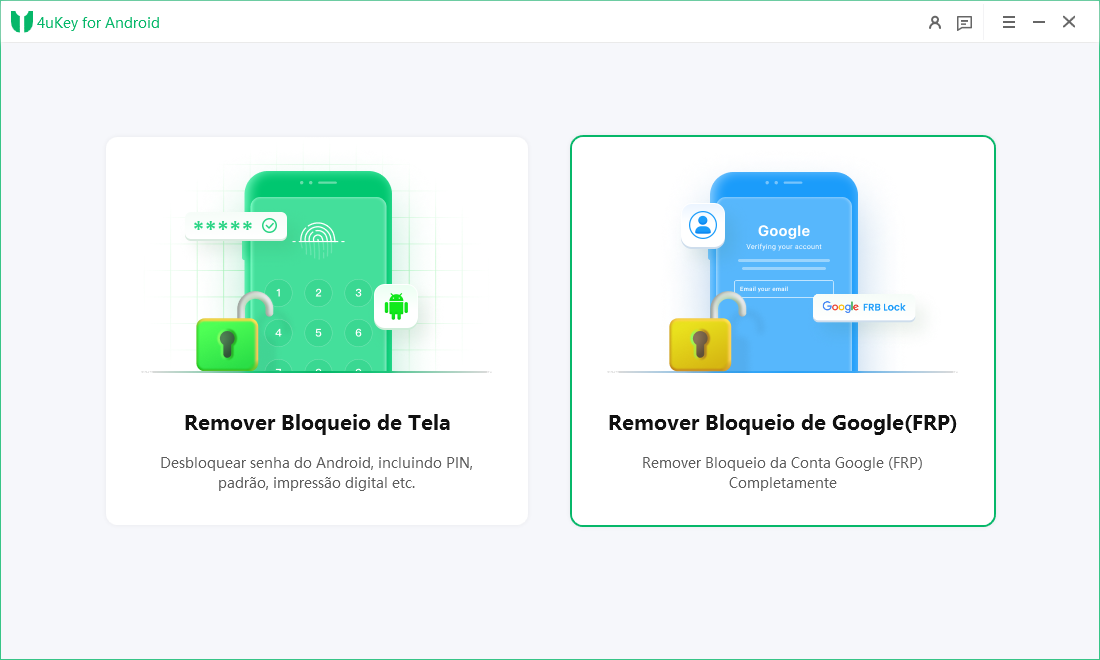
O programa detectará automaticamente a marca do seu dispositivo. Alternativamente, você também pode selecionar manualmente a marca na janela pop-up.
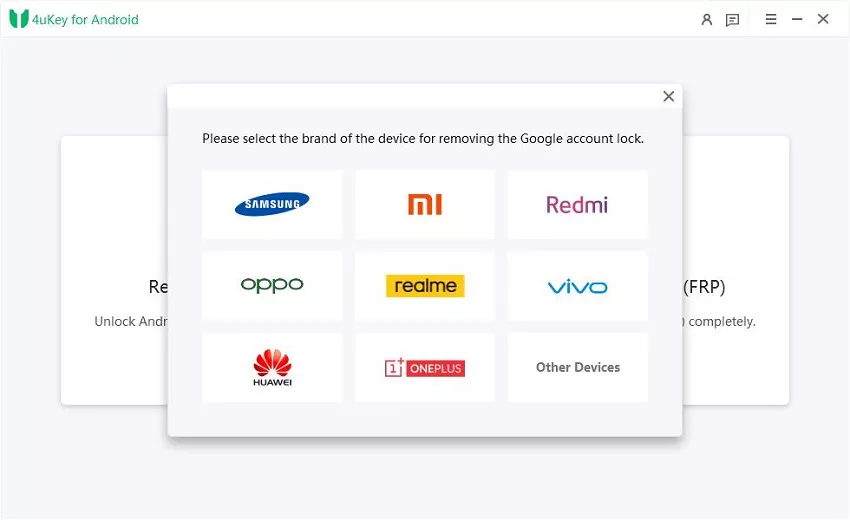
Fornecemos dois métodos para desbloquear seu dispositivo OPPO/Realme, e você pode escolher qualquer um deles. Se um método não funcionar para desbloquear, tente o outro método.
1.1
Selecione a opção "Opção A" e clique em "Remover agora". O programa prosseguirá com a instalação dos drivers.
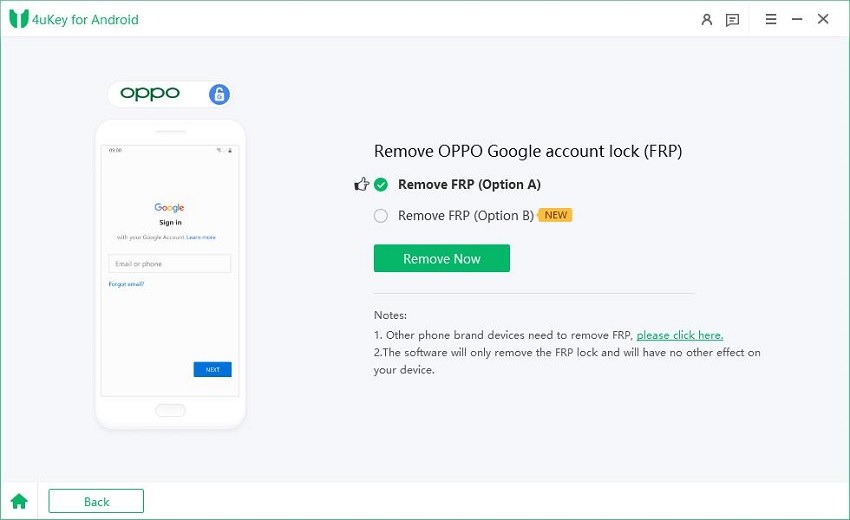

1.2
Depois que os drivers estiverem instalados, siga as instruções na tela para seu dispositivo Oppo/Realme.
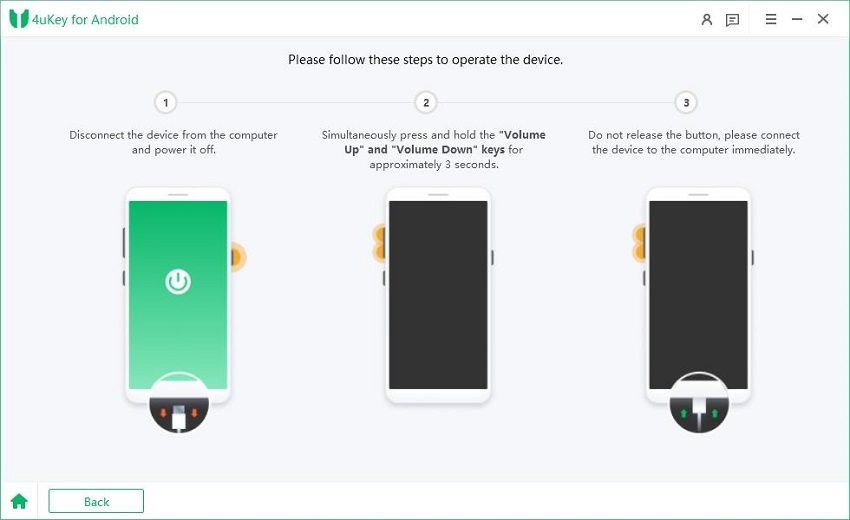
1.3
Após a operação bem-sucedida, o bloqueio do Google será removido automaticamente. Aguarde alguns minutos durante esse processo e evite operar o dispositivo.

1.4
Após alguns segundos, seu dispositivo OPPO/Realme deve reiniciar sem exigir verificação de conta do Google. Se o desbloqueio falhar, tente o segundo método.
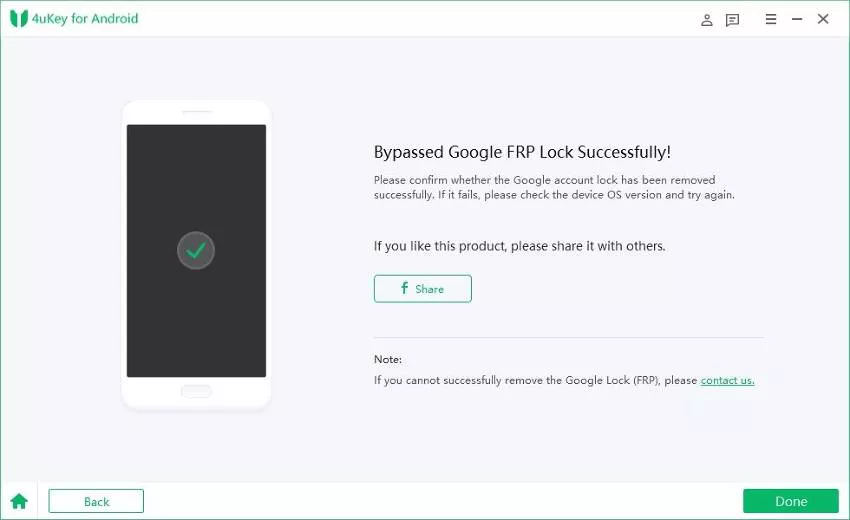
2.1
Selecione a "Opção B" e clique em "Remover agora". O programa prosseguirá com a instalação dos drivers.
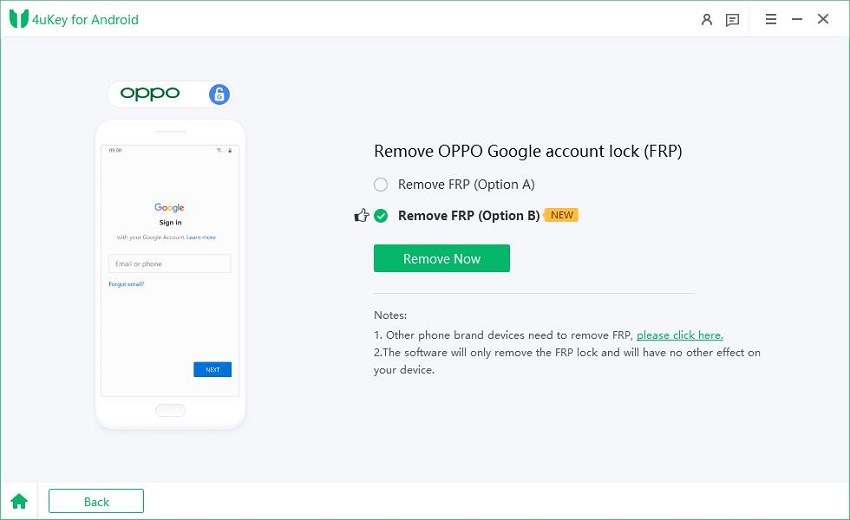

2.2
Depois que os drivers estiverem instalados, siga as instruções na tela para seu dispositivo OPPO/Realme.
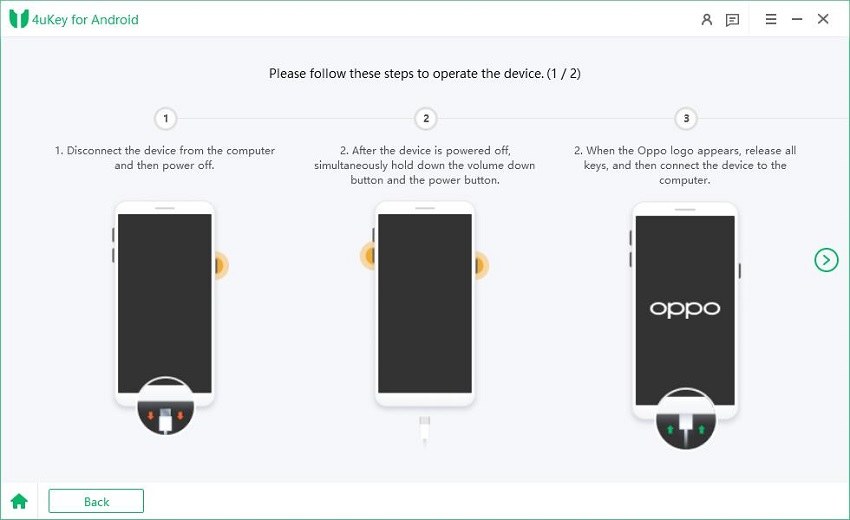
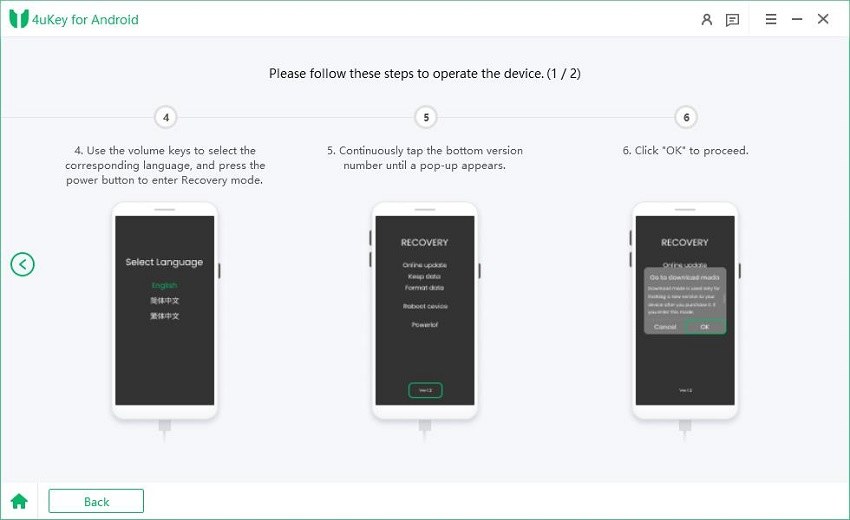
2.3
Após concluir a operação, uma janela aparecerá. Siga as instruções na janela para reiniciar o dispositivo. Depois que o dispositivo tiver reiniciado com sucesso, clique no botão "Reiniciar com sucesso" no canto inferior direito do pop-up para prosseguir para a próxima etapa.

2.4
Execute a operação no dispositivo novamente de acordo com as instruções na tela. Após a operação bem-sucedida, o bloqueio do Google será removido automaticamente. Aguarde alguns minutos durante esse processo e evite operar o dispositivo.
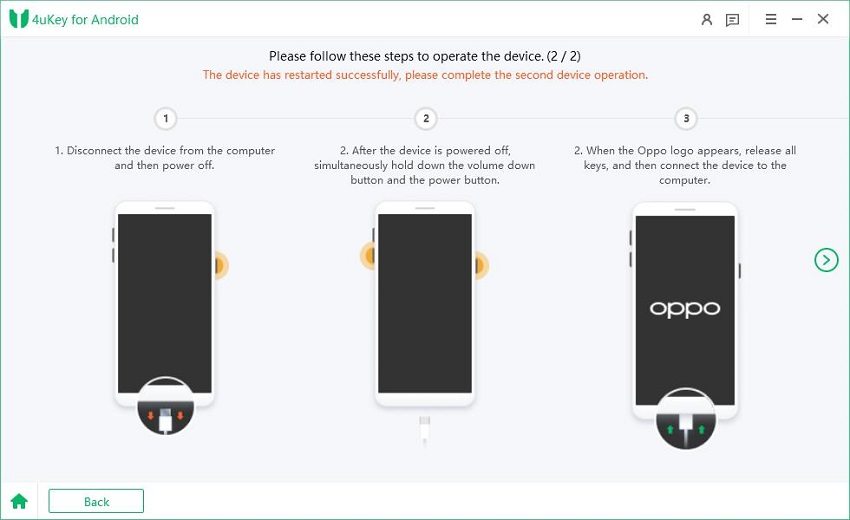
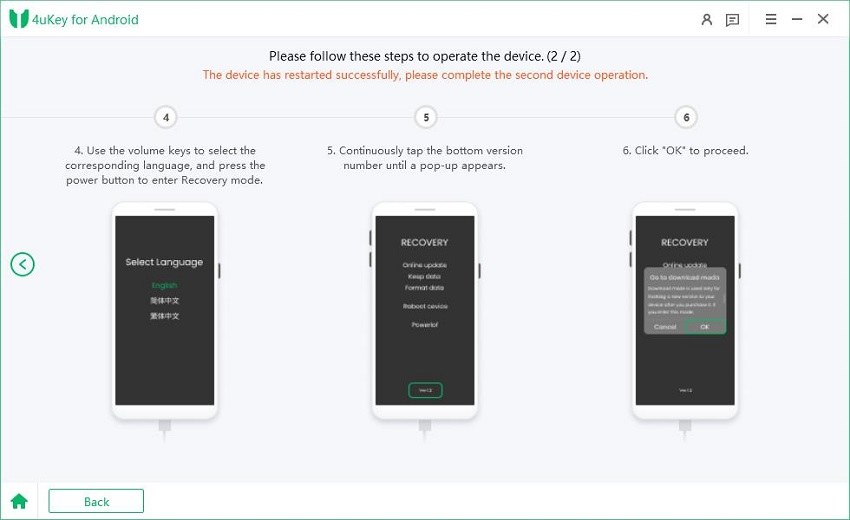

2.5
Quando você vir a página a seguir, significa que o bloqueio do Google FRP no seu dispositivo OPPO/Realme foi removido com sucesso.

Esta página foi útil?
Ainda precisa de ajuda?
Basta entrar em contato com nossa equipe de suporte e responderemos em até 24 horas em dias úteis.
Contato com o suporte